如何通过Chrome浏览器优化网页的资源请求顺序

一、理解资源请求顺序的重要性
在网页加载过程中,浏览器需要按照一定的顺序请求各种资源,如HTML、CSS、JavaScript、图片等。不合理的资源请求顺序可能导致页面渲染延迟,影响用户体验。例如,如果JavaScript文件在HTML文档之前加载,可能会阻塞页面的渲染,因为浏览器需要先执行JavaScript代码才能继续解析HTML。
二、使用Chrome DevTools分析资源请求
1. 打开Chrome DevTools:按下F12或右键点击页面选择“检查”,即可打开Chrome DevTools。
2. 切换到“Network”面板:在DevTools中,点击顶部菜单栏的“Network”选项卡,这将显示当前页面的所有网络请求信息。
3. 刷新页面:在“Network”面板中点击刷新按钮(或按F5),此时DevTools将记录下所有资源请求的时间线和详细信息。
4. 分析资源请求顺序:观察“Network”面板中的资源列表,注意各资源的加载时间和顺序。通常,HTML文档首先被请求,随后是CSS和JavaScript文件,最后是图片和其他静态资源。
三、优化资源请求顺序的策略
1. 延迟非关键JavaScript的加载:
* 使用`async`或`defer`属性异步加载JavaScript文件,避免阻塞页面渲染。
* 将非关键的JavaScript代码移至页面底部,确保HTML内容优先加载和显示。
2. 优先加载关键CSS:
* 将关键的CSS样式放在HTML文档的头部(head标签内),以确保页面在初始渲染时具有基本的样式。
* 使用媒体查询和条件注释等技术,根据不同的设备和屏幕尺寸加载不同的CSS文件。
3. 懒加载图片和其他资源:
* 对于图片和其他非关键的静态资源,可以采用懒加载技术,即仅在用户滚动到页面特定部分时才加载这些资源。
* 使用`loading="lazy"`属性或Intersection Observer API来实现图片的懒加载。
4. 利用浏览器缓存:
* 设置适当的缓存头(如Expires、Cache-Control等),以便浏览器能够缓存并重用已请求的资源。
* 对于不经常变化的资源(如样式表、脚本文件等),可以设置较长的缓存时间。
5. 压缩和合并资源文件:
* 对CSS和JavaScript文件进行压缩和合并,减少文件大小和请求次数。
* 使用工具如Webpack、Gulp等自动化构建工具来处理资源压缩和合并任务。
四、验证优化效果
优化资源请求顺序后,需要验证优化效果。可以使用Chrome DevTools的“Performance”面板来模拟不同的网络条件,并观察页面加载时间和资源请求顺序的变化。此外,还可以使用在线工具如Google PageSpeed Insights或GTmetrix来评估页面的性能得分和优化建议。
通过遵循上述策略和方法,可以有效地通过Chrome浏览器优化网页的资源请求顺序,从而提升页面加载速度和用户体验。作为开发者和网站管理员,应该持续关注页面性能并不断优化资源请求策略,以适应不断变化的网络环境和用户需求。
猜你喜欢
如何通过Google Chrome减少网页视频资源加载时的时间
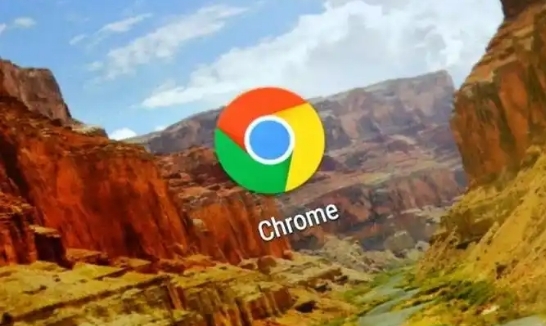 谷歌浏览器如何翻译成中文
谷歌浏览器如何翻译成中文
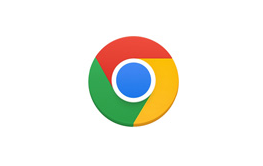 Chrome浏览器设置自动清理缓存的方法分享
Chrome浏览器设置自动清理缓存的方法分享
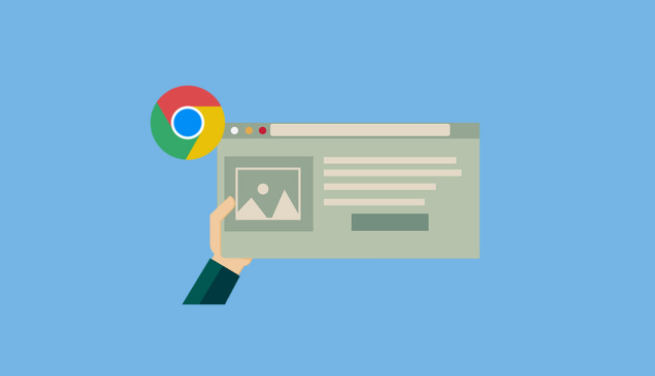 谷歌浏览器自主能耗感知适配不同供电系统
谷歌浏览器自主能耗感知适配不同供电系统

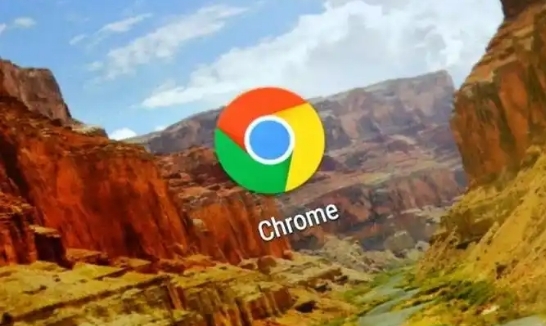
减少网页视频资源加载时的时间,能够加速视频播放过程,确保视频内容顺畅加载,提升整体网页加载速度和用户体验。
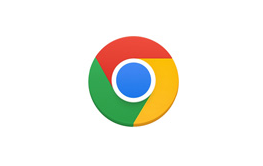
使用谷歌浏览器时遇到页面是外文怎么办?今天教大家学习如何一键将谷歌浏览器网页翻译成中文。
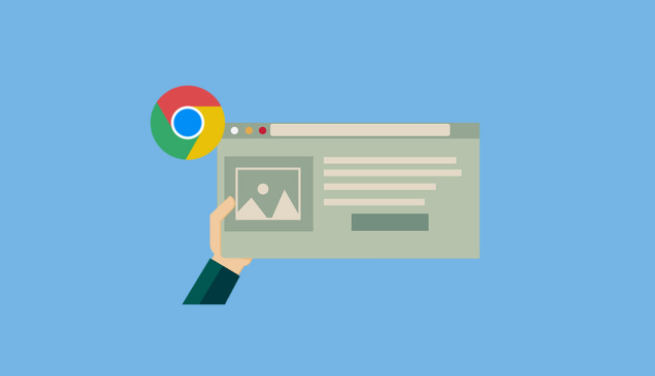
本文介绍了如何在Chrome浏览器中设置自动清理缓存的方法,帮助用户定期清理浏览器缓存,提升浏览器的加载速度和性能。提供自动清理缓存的步骤,确保浏览器保持最佳状态。

谷歌浏览器根据不同供电系统进行自主能耗感知和优化,推动节能环保技术应用,提升设备使用效率。
